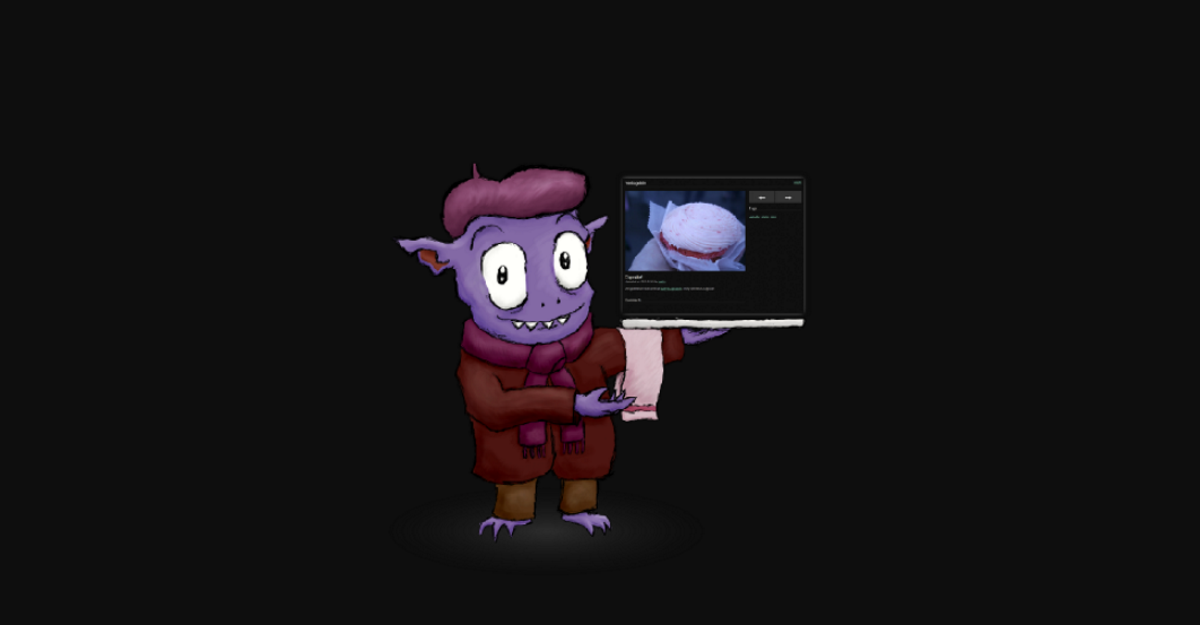
Nach fast 4 Jahren seit der letzten Veröffentlichung die Veröffentlichung der neuen Version von die dezentrale Plattform für die gemeinsame Nutzung von Multimediadateien MedienGoblin 0.10 in welchem Der Standardübergang wurde für die Verwendung von Python 3 vorgenommen Die Unterstützung für die Verwendung von FastCGI wird eingestellt.
Außerdem Unterstützung für automatische Video-Transcodierung hinzugefügt Optionen mit einer anderen Auflösung und Anzeige von Videos mit unterschiedlichen Qualitätsstufen (360p, 480p, 720p) und die in dieser neuen Version sDas neue Untertitel-Plugin wurde wieder aktiviert mit denen Sie Untertitel für Videos hochladen und bearbeiten können.
Es werden mehrere Untertitelspuren unterstützt, z. B. für verschiedene Sprachen. Diese Funktion wurde von Saksham Agrawal während des Google Summer of Code 2016 hinzugefügt und von Boris Bobrov geleitet. Die Funktion ist seit einiger Zeit im Hauptzweig verfügbar, verdient jedoch definitiv eine Erwähnung für diese Version (AJAX-Technologie wird verwendet, um Kommentare interaktiv hinzuzufügen).
Über MediaGoblin
Für diejenigen, die mit MediaGoblin (auch bekannt als GNU MediaGoblin) nicht vertraut sind, sollten Sie das wissen Dies ist eine Plattform, die das Hosting und Teilen von Multimedia-Inhalten organisiertDazu gehören Fotos, Videos, Audiodateien, Videos, XNUMXD-Modelle und PDF-Dokumente.
Plattform ist in der Lage, eine breite Palette von Inhalten zu unterstützen, Unterstützung für Klartext, Bilder (PNG und JPEG) ist enthalten. HTML5 wird intensiv für die Wiedergabe von Video- und Audioinhalten im WebM-Format verwendet. FLAC-, WAV- und MP3-Soundformate werden automatisch in Vorbis transkodiert und dann in WebM-Dateien eingekapselt.
Im Gegensatz zu zentralisierten Diensten wie Fliсkr und Picasa ist die Plattform MediaGoblin zielt darauf ab, das Teilen von Inhalten ohne Bezugnahme auf einen bestimmten Dienst zu organisieren. Verwenden Sie ein Modell ähnlich wie StatusNet und pump.io und bieten Sie die Möglichkeit, den Server in Ihrem eigenen Gebäude zu erweitern.
MediaGoblin ist Teil von GNU und sein Code wird unter den Bedingungen der GNU Affero General Public License veröffentlicht; Dies bedeutet, dass die Prinzipien der freien und Open-Source-Software eingehalten werden.
Der Rest der Rechte an Software, die nicht als Software angesehen werden kann (z. B. Design, Logo), wird öffentlich zugänglich gemacht.
Wie installiere ich MediaGoblin und Derivate unter Ubuntu?
Für diejenigen, die daran interessiert sind, diese Plattform auf ihrem System zu installieren, können sie dies tun, indem sie den Anweisungen folgen, die wir unten teilen.
Bevor Sie mit der Installation fortfahren undEs ist wichtig zu erwähnen, dass diese Plattform für die Arbeit mit einem Server ausgelegt ist, aber es kann perfekt unter einem Desktop-System verwendet werden. Das einzige, was berücksichtigt werden muss, ist, dass die zum Ausführen von Webdiensten erforderlichen Anwendungen auf Ihrem Computer installiert sein müssen. Für Benutzer einer Server Edition können mehrere Schritte übersprungen werden.
Als erstes müssen wir die erforderlichen Dienste installieren, auf die wir uns in diesem Fall verlassen können Lampp (Sie können den folgenden Artikel überprüfen wo wir erklären, wie es geht).

Fertig jetzt Wir müssen Ngix installieren (da MediGoblin es benötigt) und auch verschiedene Abhängigkeiten:
sudo apt install nginx-light rabbitmq-server sudo apt update sudo apt install automake git nodejs npm python3-dev python3-gi \ python3-gst-1.0 python3-lxml python3-pil virtualenv python3-psycopg2
Jetzt Wir werden die Datenbank in PostgreSQL konfigurieren, wo die Datenbank und der Benutzer mediagoblin sind:
sudo --login --user=postgres createuser --no-createdb mediagoblin sudo --login --user=postgres createdb --encoding=UTF8 --owner=mediagoblin mediagoblin
Wir erstellen einen Benutzer und geben ihm Berechtigungen über Multimediadateien:
sudo useradd --system --create-home --home-dir /var/lib/qmediagoblin \ --group www-data --comment 'GNU MediaGoblin system account' mediagoblin sudo groupadd --force mediagoblin sudo usermod --append --groups mediagoblin mediagoblin sudo su mediagoblin –shell=/bin/bash
Wir erstellen die Verzeichnisse dass die Multimediadateien enthalten:
sudo mkdir --parents /srv/mediagoblin.example.org sudo chown --no-dereference --recursive mediagoblin:www-data /srv/mediagoblin.example.org
Wir installieren die Plattform:
sudo su mediagoblin --shell=/bin/bash cd /srv/mediagoblin.example.org git clone --depth=1 https://git.savannah.gnu.org/git/mediagoblin.git \ --branch stable --recursive cd mediagoblin ./bootstrap.sh VIRTUALENV_FLAGS='--system-site-packages' ./configure make mkdir --mode=2750 user_dev sudo su mediagoblin --shell=/bin/bash cd /srv/mediagoblin.example.org git submodule update && ./bin/python setup.py develop --upgrade && ./bin/gmg dbupdate
Fertig dies jetzt nur tAm Ende werden wir die Datei mediagoblin.ini bearbeiten in dem wir folgendes platzieren werden:
- email_sender_address: Eine E-Mail, die als Absender für das System verwendet wird
- In direct_remote_path, base_diry und base_url können sie bearbeitet werden, um das URL-Präfix zu ändern.
- [mediagoblin]: Hier fügen wir die Verbindung zur Datenbank hinzu (es ist wie folgt, wenn der Name der Datenbank, die wir mit den vorherigen Befehlen "sql_engine = postgresql: /// mediagoblin" erstellt haben, eingehalten wird).
Nach dem Bearbeiten und Speichern der Änderungen aktualisieren wir die Änderungen mit:
./bin/gmg dbupdate
Schließlich Lassen Sie uns das Administratorkonto erstellen Dabei ersetzen wir den Benutzernamen durch den Benutzernamen unserer Wahl und you@example.com durch die E-Mail, mit der das Konto verknüpft wird:
./bin/gmg adduser --username you --email you@example.com ./bin/gmg makeadmin you
Führen Sie zum Starten des Dienstes einfach Folgendes aus:
./lazyserver.sh –server-name=broadcast
Und wir verbinden uns von einem Webbrowser mit der URL localhost: 6543 oder verwenden Ihre interne oder Server-IP-Adresse oder Ihren Domain-Namen, um "6543" zu portieren.
Wenn Sie mehr darüber erfahren möchten, können Sie die Details überprüfen im folgenden Link.